1、以下图表格为例,假如我们想筛选数量大于100并且标记颜色。
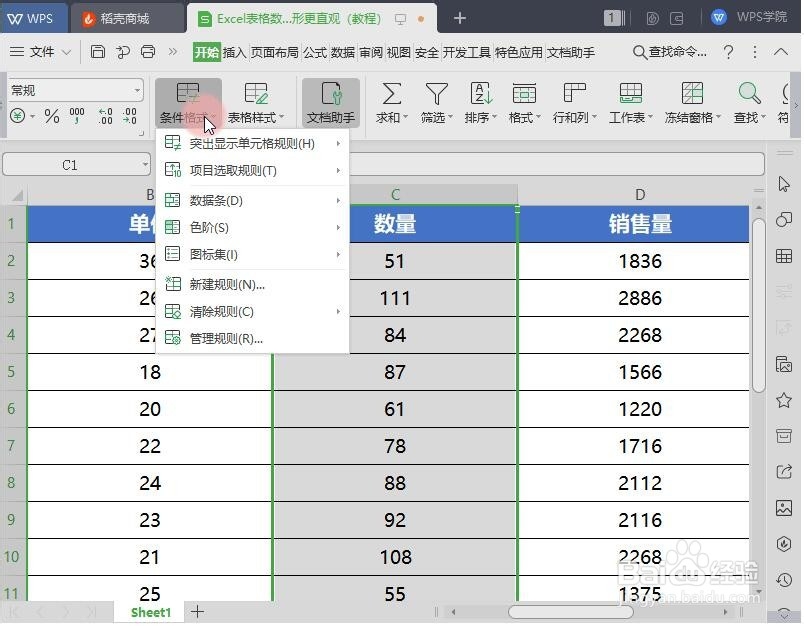
2、选中数量区域,点击开始-条件格式-突出显示单元格规则,在弹窗中可以选择大于、小于、介于、等于等等规则。点击大于,在条件中输入100设置为浅红色填充深红色。这样就能筛选出数量大于100并聂馏笔彗且标记为红色了。
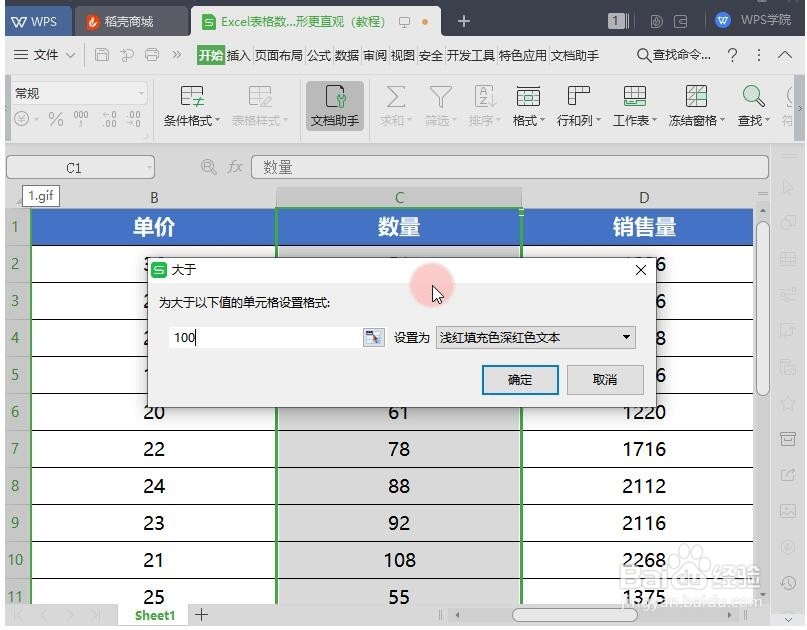
3、我们也可以筛选数量前十项并标记颜色,点击项目选取规则。在弹窗中我们可见有前10、后10、前10%、后10%等等,选择前10项。

4、数据条可以更加直观的看到数据趋势。选中销售量区域,点击数据条,我们可选渐变填充、实心填充和其他规则。在此我们选择渐变填充蓝色。这样更加直观的看到此项数据的趋势对比。

5、色阶的作用同上,选中销售量区域点击色阶,点击绿白色阶,就可以将数据趋势以色阶的方式呈现。
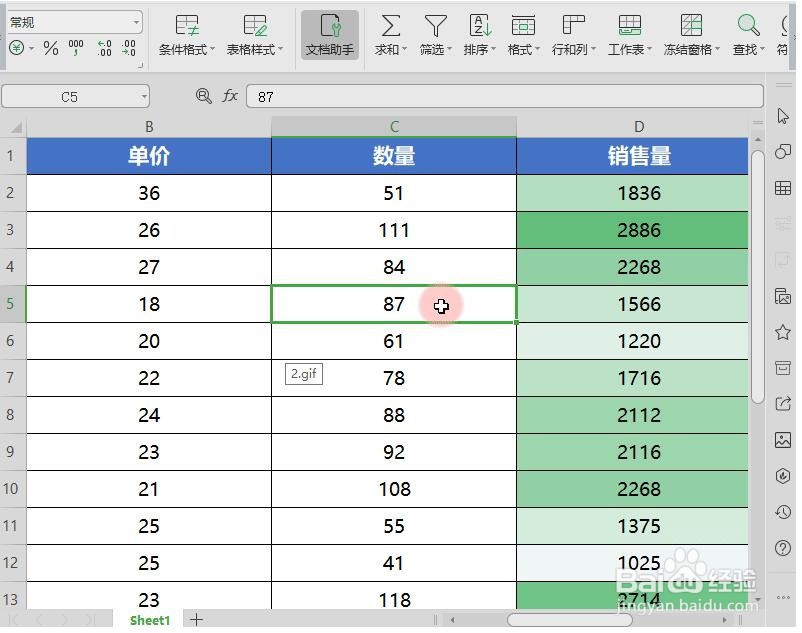
6、同样图形集也是体现数据趋势的表现方式之一。选中销售量区域,点击图形集,我们可见有方向、形状、标记、等级等,选择等级-三个星形。这样数据趋势就会以图形的方式呈现给大家了。


